如何修改开机启动项win11 Win11开机启动项设置方法
更新时间:2025-01-10 17:49:22作者:jiang
Win11开机启动项设置方法是一项重要的系统优化操作,可以帮助我们加快系统启动速度,提升电脑运行效率,通过修改开机启动项,可以决定系统启动时自动运行的程序或服务,从而避免一些不必要的程序占用系统资源,影响电脑性能。在Win11系统中,我们可以通过简单的操作来调整开机启动项,使电脑开机更加快速高效。接下来我们将介绍如何修改Win11的开机启动项设置方法,帮助您优化系统性能。
具体步骤:
1.进入电脑桌面,鼠标右键点击开始菜单图标。
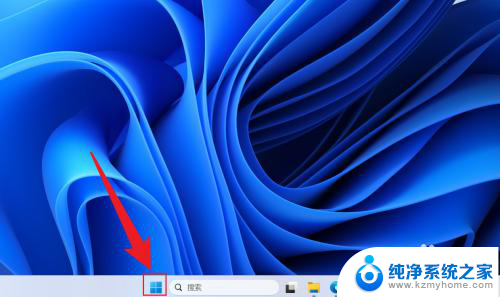
2.在展开的选项中,点击打开任务管理器。
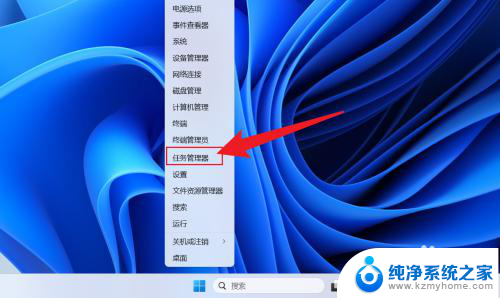
3.在任务管理器中,点击启动应用。
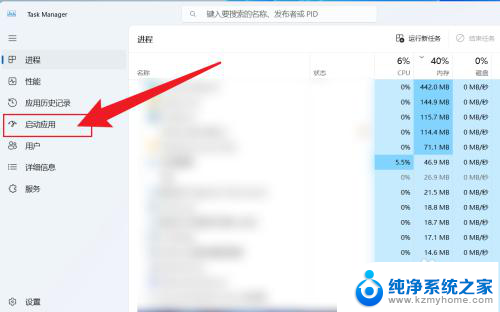
4.点击应用名称,选择启用或者禁用即可。
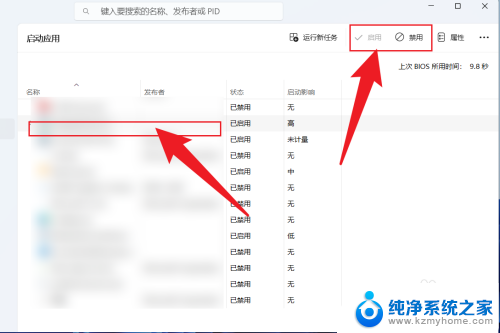
以上就是如何修改开机启动项win11的全部内容,还有不清楚的用户就可以参考一下小编的步骤进行操作,希望能够对大家有所帮助。
如何修改开机启动项win11 Win11开机启动项设置方法相关教程
- win11怎么打开开机启动项 Win11开机自启动项设置方法
- 联想win11开机启动项怎么调整 Win11开机启动项设置方法
- win11系统开机启动项设置 win11开机启动项设置步骤
- 怎么设置win11电脑的开机自启动项 Win11开机启动项设置教程
- win11开机启动项在哪里设置 Win11开机启动项设置教程
- win11系统怎样设置开机启动项 Win11开机启动项配置
- win11如何管理开机启动项 Win11开机启动项管理教程
- win11修改开机自动启动 Win11哪里可以设置软件开机自启动
- win11关闭自启动项 Windows11关闭开机自启动项步骤
- win11开机启动路径 win11启动路径位置及修改方法
- win11管理已连接网络 Win11如何查看已有网络连接
- win11有杀毒软件嘛 win11装杀毒软件有必要吗
- win11怎么删除microsoft密码 windows11如何删除登录密码
- win11任务栏增加桌面 win11桌面新建教程
- win11关闭防护期 Win11怎么关闭安全设置
- win11笔记本电脑一直正在重启 笔记本开机后一直重启怎么办
win11系统教程推荐
- 1 win11管理已连接网络 Win11如何查看已有网络连接
- 2 取消windows11更新 禁止Win10更新到Win11的方法
- 3 windows11截屏都哪去了 win11截图保存位置
- 4 win11开始放左边 win11任务栏开始键左边设置教程
- 5 windows11系统硬盘 windows11系统新装硬盘格式化步骤
- 6 win11电脑edge浏览器都打不开 win11edge浏览器打不开错误解决方法
- 7 win11怎么设置账户头像 Win11账户头像怎么调整
- 8 win11总是弹出广告 Windows11 广告弹窗关闭教程
- 9 win11下面图标怎么不合并 win11任务栏图标不合并显示设置步骤
- 10 windows11开始怎么移到左边 Win11如何调整开始菜单位置